2017 CITROEN DS4 bluetooth
[x] Cancel search: bluetoothPage 430 of 468

9 DS Connect Nav
Gesproken commando's
" Te l e f o o n "
Als er een telefoon is verbonden met het systeem, kunnen deze gesproken commando's vanaf elke primaire schermpagina worden gegeven nadat op de stuurwieltoets "Telefoon" is gedrukt, behalve als er een telefoongesprek bezig is. Als er geen telefoon is aangesloten door middel van Bluetooth , kondigt een gesproken bericht het volgende aan: "Maak a.u.b. eerst contact met een telefoon". Hierna wordt de spraaksessie afgesloten.
Gesproken commando's Helpberichten
Bel <...> * Om te telefoneren, zegt u "bel" en dan de naam van de contactpersoon, bijvoorbeeld "Bel Jan". U kunt ook het telefoontype noemen, bijvoorbeeld "Bel Jan thuis". Om een nummer te kiezen, zegt u "kies" gevolgd door het telefoonnummer, bijvoorbeeld "Kies 0123 4567890". U kunt uw voicemail afluisteren door "bel voicemail" te zeggen. Om een SMS te sturen, zegt u "verstuur standaard SMS naar" gevolgd door het contact en de naam van het standaardbericht dat u wilt verzenden. Bijvoorbeeld, "verstuur standaard SMS naar Jan, Ik kom te laat". Om een lijst met contacten of oproepen weer te geven, zegt u "contacten weergeven" of "oproepen weergeven". Voor meer informatie over SMS berichten, zegt u "hulp bij SMS".
Bel <...>*
Toon contacten*
Toon oproepen *
Bel voicemail *
* Deze functie is alleen beschikbaar als de met het systeem verbonden telefoon geschikt is voor het downloaden van het telefoonboek en de lijst van recente oproepen, en als deze gegevens werkelijk zijn gedownload.
Page 431 of 468

10 DS Connect Nav
Als er een telefoon is verbonden met het systeem, kunnen deze gesproken commando's vanaf elke primaire schermpagina worden gegeven nadat op de stuurwieltoets "Telefoon" is gedrukt,
behalve als er een telefoongesprek bezig is. Als er geen telefoon is aangesloten door middel van Bluetooth , kondigt een gesproken bericht het volgende aan: "Maak a.u.b. eerst contact met een telefoon". Hierna wordt de spraaksessie afgesloten.
Gesproken commando's Helpberichten
Stuur SMS naar <...> Om uw berichten af te luisteren, kunt u bijvoorbeeld zeggen "lees nieuwste SMS". Als u een SMS wilt versturen, staan er ook een aantal standaard berichten ter beschikking. Gebruik dan de naam van het standaard bericht en zeg bijvoorbeeld "verstuur standaard SMS naar Jan Jansen, ik kom te laat". Zie het telefoonmenu voor de beschikbare standaard berichten. Zeg "bel" of "verstuur standaard SMS naar" en dan een regelnummer. Om door een lijst op het scherm te navigeren, zegt u "ga naar begin", "ga naar einde", "volgende pagina" of "vorige pagina". Om uw selectie ongedaan te maken, zegt u "terug". En om de huidige actie te annuleren en opnieuw te beginnen, zegt u "annuleren".
Lees nieuwste SMS *
Het systeem verstuurt uitsluitend vooraf opgenomen "snelberichten".
Gesproken commando's
"Tekstberichten"
* Deze functie is alleen beschikbaar als
de met het systeem verbonden telefoon geschikt is voor het downloaden van het telefoonboek en de lijst van recente oproepen, en als deze gegevens werkelijk zijn gedownload.
Page 436 of 468
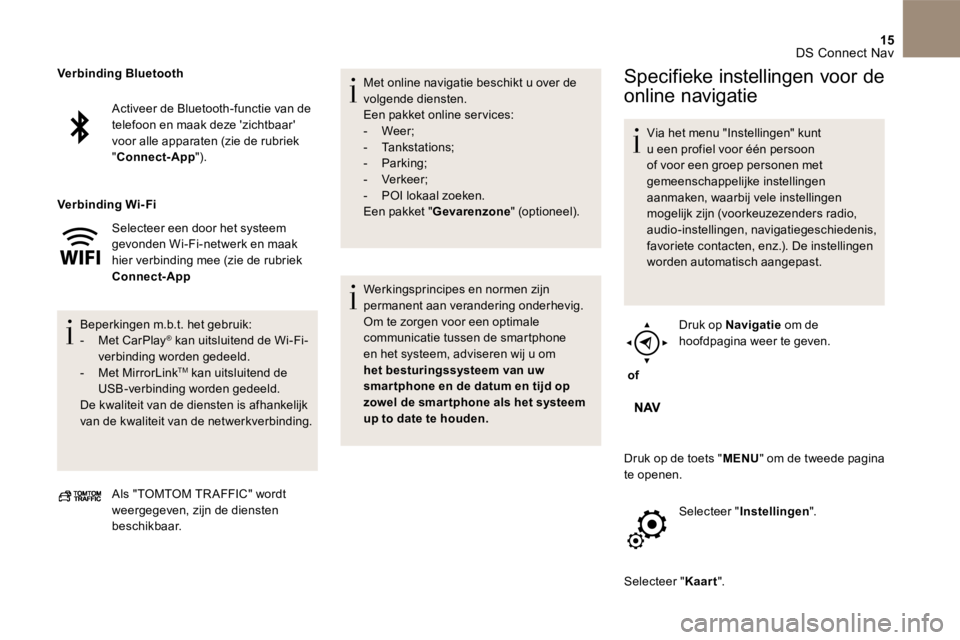
15 DS Connect Nav
Activeer de Bluetooth -functie van de telefoon en maak deze 'zichtbaar' voor alle apparaten (zie de rubriek " Connect-App ").
Selecteer een door het systeem gevonden Wi-Fi -netwerk en maak hier verbinding mee (zie de rubriek Connect-App
Beperkingen m.b.t. het gebruik: - Met CarPlay ® kan uitsluitend de Wi-Fi -® kan uitsluitend de Wi-Fi -®
verbinding worden gedeeld. - Met MirrorLink TM kan uitsluitend de USB -verbinding worden gedeeld. De kwaliteit van de diensten is afhankelijk van de kwaliteit van de netwerkverbinding.
Verbinding Bluetooth
Verbinding Wi- Fi
Als " TOMTOM TR AFFIC " wordt weergegeven, zijn de diensten beschikbaar.
Met online navigatie beschikt u over de volgende diensten. Een pakket online ser vices: - Weer ; - Tankstations ; - Parking ; - Verkeer; - POI lokaal zoeken. Een pakket " Gevarenzone " (optioneel).
Werkingsprincipes en normen zijn permanent aan verandering onderhevig. Om te zorgen voor een optimale communicatie tussen de smartphone en het systeem, adviseren wij u om het besturingssysteem van uw smar tphone en de datum en tijd op zowel de smar tphone als het systeem up to date te houden.
Specifieke instellingen voor de
online navigatie
Via het menu " Instellingen " kunt u een profiel voor één persoon of voor een groep personen met gemeenschappelijke instellingen aanmaken, waarbij vele instellingen mogelijk zijn (voorkeuzezenders radio, audio-instellingen, navigatiegeschiedenis, favoriete contacten, enz.). De instellingen worden automatisch aangepast.
of
Druk op Navigatie om de hoofdpagina weer te geven.
Druk op de toets " MENU " om de tweede pagina te openen.
Selecteer " Instellingen ".
Selecteer " Kaart ". Kaart ". Kaart
Page 439 of 468
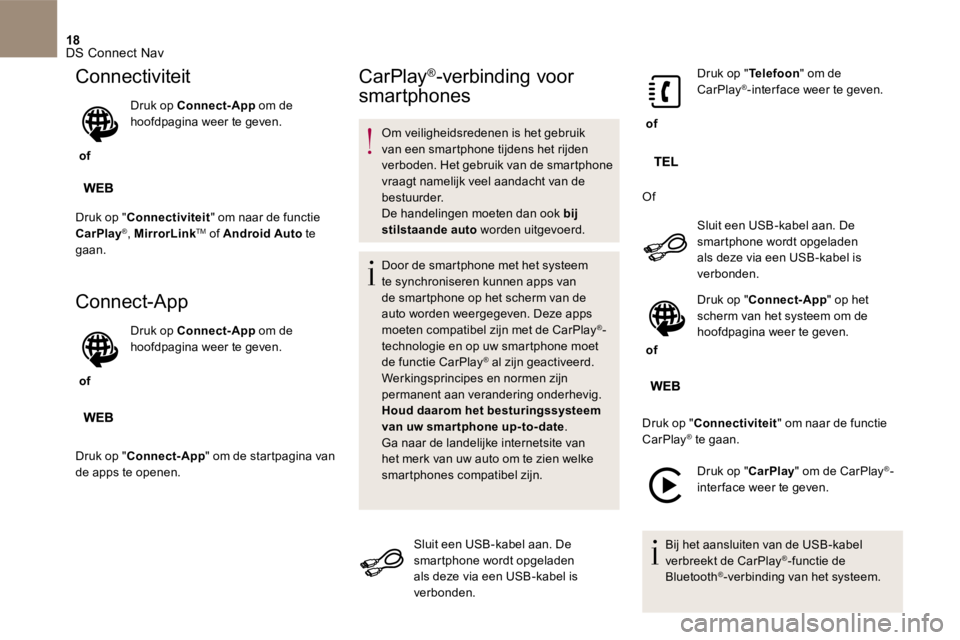
18 DS Connect Nav
Connectiviteit
of
Druk op Connect-App om de hoofdpagina weer te geven.
Druk op " Connectiviteit " om naar de functie
CarPlay ® , MirrorLink TM of Android Auto te gaan.
Connect-App
of
Druk op Connect-App om de hoofdpagina weer te geven.
Druk op " Connect-App " om de startpagina van de apps te openen.
CarPlay ® -verbinding voor
smartphones
Om veiligheidsredenen is het gebruik van een smartphone tijdens het rijden verboden. Het gebruik van de smartphone vraagt namelijk veel aandacht van de bestuurder. De handelingen moeten dan ook bij stilstaande auto worden uitgevoerd.
Door de smartphone met het systeem te synchroniseren kunnen apps van de smartphone op het scherm van de auto worden weergegeven. Deze apps moeten compatibel zijn met de CarPlay ® -technologie en op uw smartphone moet de functie CarPlay ® al zijn geactiveerd. ® al zijn geactiveerd. ®
Werkingsprincipes en normen zijn permanent aan verandering onderhevig. Houd daarom het besturingssysteem van uw smartphone up-to-date .
Ga naar de landelijke internetsite van het merk van uw auto om te zien welke smartphones compatibel zijn.
Sluit een USB -kabel aan. De smartphone wordt opgeladen als deze via een USB -kabel is verbonden.
of
Druk op " Telefoon " om de CarPlay ® -inter face weer te geven.
Of
Sluit een USB -kabel aan. De smartphone wordt opgeladen als deze via een USB -kabel is verbonden.
of
Druk op " Connect-App " op het Connect-App " op het Connect-App scherm van het systeem om de hoofdpagina weer te geven.
Druk op " Connectiviteit " om naar de functie
CarPlay ® te gaan. ® te gaan. ®
Druk op " CarPlay " om de CarPlay ® -inter face weer te geven.
Bij het aansluiten van de USB -kabel verbreekt de CarPlay ® -functie de Bluetooth ® -verbinding van het systeem.
Page 440 of 468
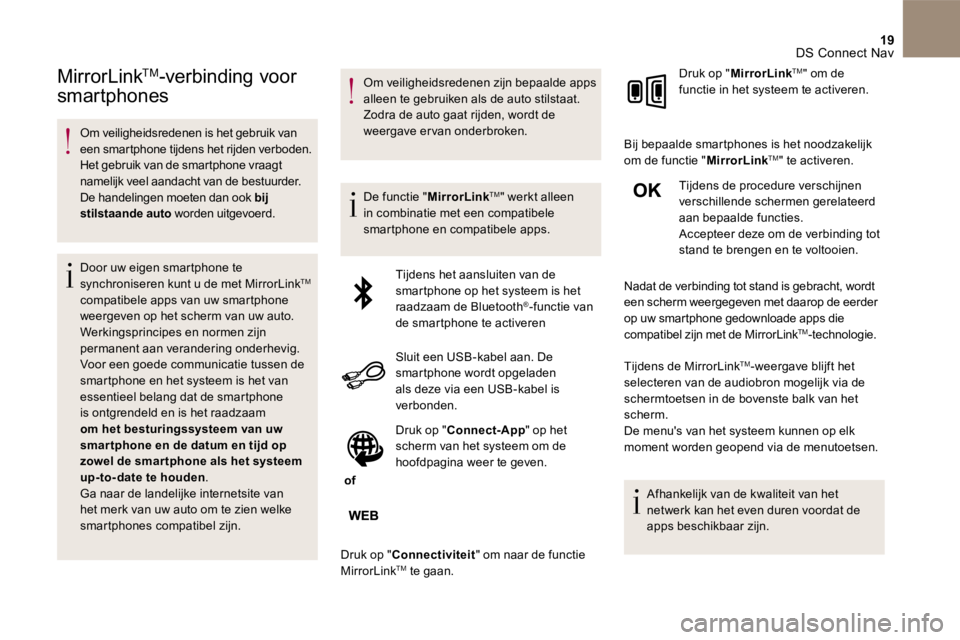
19 DS Connect Nav
MirrorLink TMMirrorLink TMMirrorLink -verbinding voor
smartphones
Om veiligheidsredenen is het gebruik van een smartphone tijdens het rijden verboden. Het gebruik van de smartphone vraagt namelijk veel aandacht van de bestuurder. De handelingen moeten dan ook bij stilstaande auto worden uitgevoerd.
Door uw eigen smartphone te synchroniseren kunt u de met MirrorLink TM
compatibele apps van uw smartphone weergeven op het scherm van uw auto. Werkingsprincipes en normen zijn permanent aan verandering onderhevig. Voor een goede communicatie tussen de smartphone en het systeem is het van essentieel belang dat de smartphone is ontgrendeld en is het raadzaam om het besturingssysteem van uw smar tphone en de datum en tijd op zowel de smar tphone als het systeem up-to-date te houden . Ga naar de landelijke internetsite van het merk van uw auto om te zien welke smartphones compatibel zijn.
Om veiligheidsredenen zijn bepaalde apps alleen te gebruiken als de auto stilstaat. Zodra de auto gaat rijden, wordt de weergave ervan onderbroken.
De functie " MirrorLink TM " werkt alleen in combinatie met een compatibele smartphone en compatibele apps.
Tijdens het aansluiten van de smartphone op het systeem is het raadzaam de Bluetooth ® -functie van de smartphone te activeren
Sluit een USB -kabel aan. De smartphone wordt opgeladen als deze via een USB -kabel is verbonden.
of
Druk op " Connect-App " op het scherm van het systeem om de hoofdpagina weer te geven.
Druk op " Connectiviteit " om naar de functie MirrorLink TM te gaan.
Druk op " MirrorLink TM " om de functie in het systeem te activeren.
Bij bepaalde smartphones is het noodzakelijk om de functie " MirrorLink TM" te activeren.
Tijdens de procedure verschijnen verschillende schermen gerelateerd aan bepaalde functies. Accepteer deze om de verbinding tot stand te brengen en te voltooien.
Nadat de verbinding tot stand is gebracht, wordt een scherm weergegeven met daarop de eerder op uw smartphone gedownloade apps die compatibel zijn met de MirrorLink TMcompatibel zijn met de MirrorLink TMcompatibel zijn met de MirrorLink -technologie.
Tijdens de MirrorLink TM -weergave blijft het selecteren van de audiobron mogelijk via de schermtoetsen in de bovenste balk van het scherm. De menu's van het systeem kunnen op elk moment worden geopend via de menutoetsen.
Afhankelijk van de kwaliteit van het netwerk kan het even duren voordat de apps beschikbaar zijn.
Page 442 of 468

21 DS Connect Nav
Bluetooth®-verbinding
Om veiligheidsredenen mag de bestuurder handelingen die de volle aandacht vragen, zoals het koppelen van een Bluetooth-telefoon aan het Bluetooth-handsfree systeem van het audiosysteem, uitsluitend uitvoeren bij stilstaande auto en ingeschakeld contact.
Activeer de Bluetooth -functie van uw telefoon en zorg er voor dat deze "zichtbaar is voor iedereen" (configuratie van de telefoon).
Procedure via de telefoon
Selecteer de naam van het systeem in de lijst van gedetecteerde apparaten.
Accepteer op het systeem het verzoek om een verbinding met de telefoon te maken.
Voltooien van het koppelen, ongeacht of dit vanaf de telefoon of het systeem wordt gedaan: controleer of de door het telefoon en het systeem weergegeven code identiek zijn.
Procedure via het systeem
of
Druk op Connect-App om de hoofdpagina weer te geven.
Druk op de toets " OPTIES " om de tweede pagina te openen.
Druk op " Bluetooth-verbinding ".
Selecteer " Zoeken ". Er verschijnt een overzicht van de waargenomen telefoon(s).
Als het koppelen niet is gelukt, wordt geadviseerd de Bluetooth -functie van uw telefoon even uit te zetten en opnieuw te activeren.
Selecteer in het overzicht de naam van de telefoon die u wilt gebruiken.
Afhankelijk van het type telefoon wordt u gevraagd om de overdracht van uw contacten en berichten wel of niet te accepteren.
Verbinding delen
Het systeem stelt 3 verbindingsprofielen voor de telefoon voor: - " Telefoon " (handsfree-set, uitsluitend telefoon); - " Streaming " (streaming: draadloos afspelen van audiobestanden van de telefoon); - " Gegevens mobiel internet ".
Om gebruik te kunnen maken van online navigatie moet het profiel " Gegevens mobiel internet " zijn geselecteerd (indien uw auto niet beschikt over de diensten "Urgence- en Assistance-oproep"), nadat u eerst op uw smartphone het delen van de mobiele dataverbinding hebt geactiveerd.
Selecteer één of meer profielen.
Druk op " OK " om te bevestigen.
Page 448 of 468

27 DS Connect Nav
Geluidsbron kiezen
of
Druk op Radio Media om de hoofdpagina weer te geven.
Selecteer " Bron ".
Selecteer de geluidsbron.
Bluetooth ® streaming audio® streaming audio®
Streaming audio biedt de mogelijkheid om naar door de smartphone verzonden audiostreams te luisteren.
Zorg dat het Bluetooth -profiel is geactiveerd en stel eerst het volume van het externe apparaat in (op een hoog volume). Stel ver volgens het volume van het audiosysteem in.
Als de weergave niet automatisch begint, kan het zijn dat u de audioweergave moet starten via de telefoon. Bediening verloopt via het externe apparaat of via de aanraaktoetsen van het systeem.
Als de streaming audio eenmaal is gestart, wordt uw telefoon als een geluidsbron beschouwd.
Apple ® -speler aansluiten
Sluit een Apple ® -speler met behulp van een geschikte kabel (niet meegeleverd) aan op de USB -aansluiting. Het afspelen begint automatisch.
De bediening gebeurt via de audio-installatie in de auto.
De beschikbare indeling is die van het aangesloten apparaat (artiesten/albums/genres/playlists/audiobooks/podcasts). De standaardindeling is de indeling per artiest. Om dit te veranderen moet u terug naar het eerste niveau in de structuur om vervolgens een andere indeling te selecteren (bijvoorbeeld playlists). Bevestig uw keuze voordat u in de structuur weer afdaalt naar de gewenste track.
De softwareversie van de autoradio kan incompatibel zijn met de generatie van uw Apple ® -speler.
Informatie en tips
Het systeem is geschikt voor externe USB -geluidsdragers, BlackBerry's® of apparatuur ® of apparatuur ®
van Apple ® die op de USB-aansluitingen ® die op de USB-aansluitingen ®
kunnen worden aangesloten. De kabel is niet meegeleverd. Het apparaatbeheer wordt uitgevoerd met bedieningselementen van het
audiosysteem. Andere randapparatuur, die bij het aansluiten niet door het systeem wordt herkend, moet met een kabel (niet meegeleverd) op de jack-plug worden aangesloten of via Bluetooth streaming worden gekoppeld (indien compatibel).
Gebruik geen USB-verdeelstekker om beschadiging van het systeem te voorkomen.
Het audiosysteem speelt bestanden af met de extensie ".wma, .aac, .flac, .ogg en .mp3" met een bitrate tussen 32 Kbps en 320 Kbps. Ook bestanden met een VBR (Variable Bit Rate) kunnen worden afgespeeld. Andere typen audiobestanden (.mp4, enz...) kunnen niet worden afgespeeld. Bestanden met de extensie ".wma" moeten van het type WMA 9 -standaard zijn. De ondersteunde bemonsteringsfrequenties
(sampling rates) zijn 32, 44 en 48 kHz.
Page 449 of 468
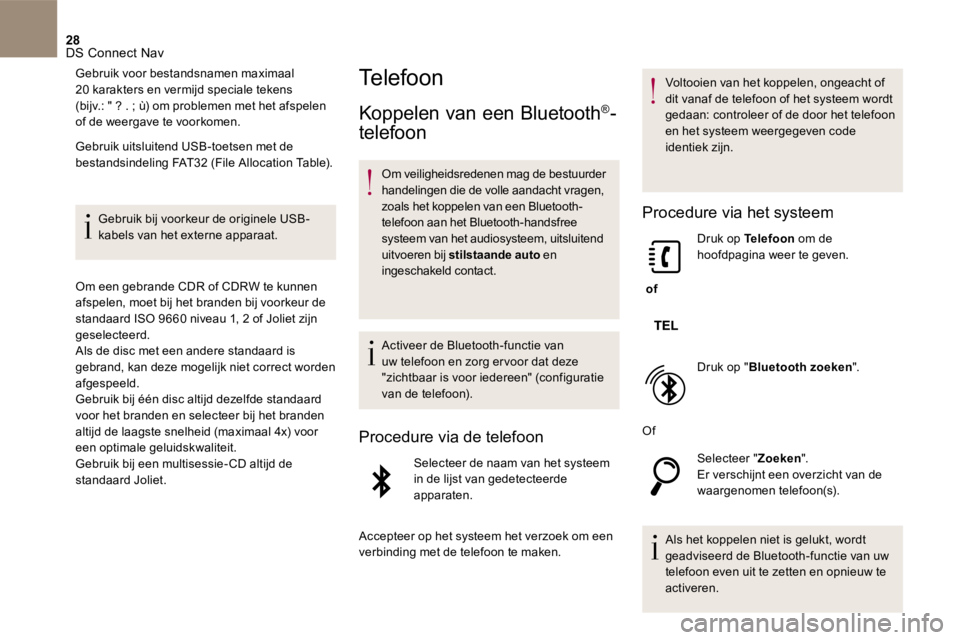
28 DS Connect Nav
Gebruik voor bestandsnamen maximaal 20 karakters en vermijd speciale tekens (bijv.: " ? . ; ù) om problemen met het afspelen of de weergave te voorkomen.
Gebruik uitsluitend USB -toetsen met de bestandsindeling FAT32 (File Allocation Table).
Gebruik bij voorkeur de originele USB -kabels van het externe apparaat.
Om een gebrande CDR of CDRW te kunnen afspelen, moet bij het branden bij voorkeur de standaard ISO 9660 niveau 1, 2 of Joliet zijn geselecteerd. Als de disc met een andere standaard is gebrand, kan deze mogelijk niet correct worden afgespeeld. Gebruik bij één disc altijd dezelfde standaard voor het branden en selecteer bij het branden
altijd de laagste snelheid (maximaal 4x) voor een optimale geluidskwaliteit. Gebruik bij een multisessie- CD altijd de standaard Joliet.
Telefoon
Koppelen van een Bluetooth ® -
telefoon
Om veiligheidsredenen mag de bestuurder handelingen die de volle aandacht vragen, zoals het koppelen van een Bluetooth -telefoon aan het Bluetooth -handsfree
systeem van het audiosysteem, uitsluitend uitvoeren bij stilstaande auto en ingeschakeld contact.
Activeer de Bluetooth -functie van uw telefoon en zorg er voor dat deze "zichtbaar is voor iedereen" (configuratie van de telefoon).
Procedure via de telefoon
Selecteer de naam van het systeem in de lijst van gedetecteerde apparaten.
Accepteer op het systeem het verzoek om een verbinding met de telefoon te maken.
Voltooien van het koppelen, ongeacht of dit vanaf de telefoon of het systeem wordt gedaan: controleer of de door het telefoon en het systeem weergegeven code identiek zijn.
Procedure via het systeem
of
Druk op Telefoon om de hoofdpagina weer te geven.
Druk op " Bluetooth zoeken ".
Of
Selecteer " Zoeken ". Er verschijnt een overzicht van de waargenomen telefoon(s).
Als het koppelen niet is gelukt, wordt geadviseerd de Bluetooth -functie van uw telefoon even uit te zetten en opnieuw te activeren.